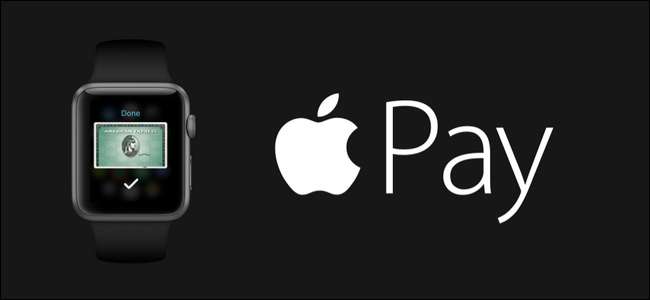
Благодаря быстрому распространению терминалов, совместимых с Apple Pay, которые появляются повсюду в розничных магазинах, оплачивать покупки с помощью Apple Pay стало проще, чем когда-либо. Хотя большинство людей понимают, что они могут использовать свой iPhone, вы также можете использовать Apple Watch, чтобы доставить истинное неудобство на запястье. Читайте дальше, когда мы покажем вам, как его настроить.
Почему я хочу это сделать и что мне нужно?
В 2014 году Apple представила Apple Pay, систему мобильных платежей и цифрового кошелька. Система Apple Pay - это безопасный способ хранения кредитной карты, который позволяет использовать совместимый iPhone, iPad или Apple Watch для совершения платежей через систему Apple Pay. Предпосылка состоит в том, что все фактические платежные транзакции обрабатываются системой Apple, а не системами, которые слишком часто взламывают и используются различными розничными торговцами.
СВЯЗАННЫЕ С: Google Wallet против Apple Pay: что нужно знать
Хотя использовать iPhone для таких целей безопасно и довольно удобно, вы можете сделать его еще более удобным, перенеся способ доставки оплаты на запястье через приложение-кошелек Apple Watch. Затем вместо того, чтобы тянуться к карману и вытаскивать свой iPhone, как если бы вы тянулись к своему физическому кошельку, вы можете просто нажать приложение на запястье, подержать его рядом с беспроводным сканером и произвести оплату.
Чтобы использовать Apple Pay на Apple Watch, вам понадобятся Apple Watch в паре с iPhone 5 или новее (хотя iPhone 5 не поддерживает Apple Pay в паре с новыми Apple Watch), iOS 8.2 (для читателей в США) или iOS 8.3 (устройства для чтения в Великобритании) или более поздней версии, Apple ID для входа в iCloud, поддерживаемая карта банка-участника и защита паролем, включенная на ваших Apple Watch.
Большинство из этих вещей не является большим препятствием: например, Apple Watch работают только на iPhone 5 и новее, поэтому каждый, у кого есть Apple Watch, будет иметь достаточно новый телефон, а довольно редко иметь устройство iOS, которое не не вошел в iCloud. Единственное реальное препятствие для большинства пользователей заключается в том, участвует ли их банк. У нас не было проблем с добавлением нашей карты American Express в Apple Pay, но комбинированная кредитная / дебетовая карта, выпущенная нашим небольшим региональным кредитным союзом, к сожалению, не соответствовала требованиям, поскольку наш кредитный союз еще не участвует в системе Apple Pay.
Давайте углубимся и посмотрим, как настроить Apple Pay на Apple Watch. Не волнуйтесь, если вы никогда раньше даже не пользовались системой Apple Pay, мы начинаем с нуля прямо через приложение Watch на iPhone; Даже если вы никогда не открывали приложение "Кошелек", мы подготовим вас к работе за считанные минуты.
Защита ваших Apple Watch с помощью пароля
Если вы уже настроили свои Apple Watch на использование пароля, перейдите к следующему разделу. Если вы еще не настроили свои Apple Watch на использование пароля, вам нужно будет сделать это сейчас, поскольку это требование безопасности для использования Apple Pay на часах.
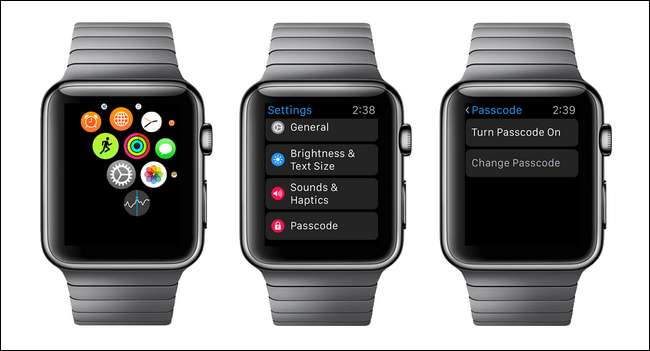
Чтобы установить пароль для Apple Watch, коснитесь цифровой короны, чтобы получить доступ к меню приложений, и выберите, как показано выше слева, значок шестеренки, чтобы получить доступ к меню настроек Apple Watch. В меню настроек прокрутите вниз до «Пароль», показанный над центром, и нажмите «Включить пароль», как показано наверху справа. Вам будет предложено ввести четырехзначный цифровой код, подтвердить его, и все будет готово. С этого момента каждый раз, когда вы снимаете часы и снова надеваете их, вам будет предлагаться ввести этот код, чтобы разблокировать их. (Если ваши часы не очень свободно сидят на запястье, вам никогда не придется вводить код во время ношения часов.)
Добавление карты на Apple Watch
Добавить кредитные и дебетовые карты на Apple Watch невероятно просто, независимо от того, добавляете ли вы существующие карты, уже введенные в систему Apple Pay, или начинаете заново. Чтобы начать работу, откройте приложение Watch на своем iPhone.
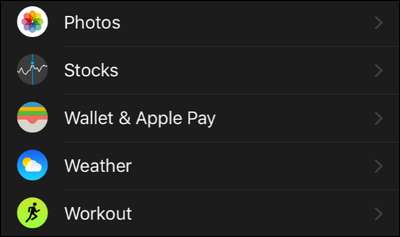
Прокрутите вниз главный экран навигации, пока не увидите «Кошелек и Apple Pay», нажмите на него.

То, что вы увидите на следующем экране, полностью зависит от того, настроили вы ранее Apple Pay или нет. Если у вас уже есть одна или несколько зарегистрированных карт Apple Pay, вы увидите их в списке здесь как потенциальные карты для использования на Apple Watch. Если вы начинаете все сначала, как мы в этом руководстве, вы увидите только вариант «Добавить кредитную или дебетовую карту». Выберите этот вариант.
Вас встретит небольшой экран-заставка, который кратко объясняет, что такое Apple Pay. Нажмите "Далее".
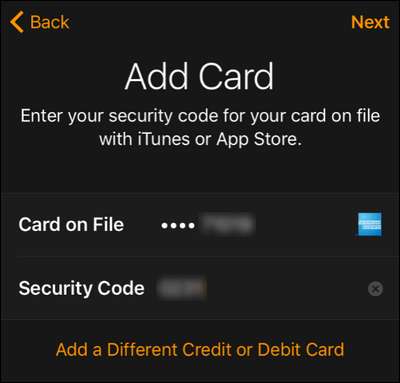
По умолчанию карта, которую он предлагает вам добавить, - это карта, связанная с вашей учетной записью iTunes / App Store. Если вы хотите использовать эту карту, вам просто нужно ввести код безопасности с физической карты и нажать «Далее». Если вы хотите использовать другую карту, выберите «Добавить другую кредитную или дебетовую карту», а затем введите полную информацию об учетной записи и нажмите «Далее».
Независимо от того, какой подход вы выберете, после ввода информации о карте вам будет предложено подтвердить свое согласие с условиями (в частности, это положения и условия, выдвинутые эмитентом кредитной карты для использования своей карты через Apple. Платежная система, поэтому вы получите разные, но более или менее идентичные условия для American Express, Visa и т. Д.). Прочтите (или не прочтите) условия и нажмите «Принимаю». Вы получите подтверждение о добавлении карты как на свой iPhone, так и на Apple Watch.

Если вы вернетесь на главный экран «Apple & Wallet Pay» в приложении Apple Watch, как показано выше, вы увидите только что добавленную карту, а также сможете добавить другие карты. Если вы решите добавить больше карточек, вы можете легко изменить карточку по умолчанию на часах на одну из более новых карточек.
Теперь, когда в Apple Watch загружена карта, пора посмотреть, как ее использовать.
Использование Apple Pay с Apple Watch
Использовать Apple Pay в целом и, в частности, с Apple Watch очень просто. Давайте рассмотрим три момента, которые необходимо учитывать при использовании Apple Watch для обналичивания денег в кассе: где их использовать, как быстро получить к ним доступ и как получить доступ к картам, не используемым по умолчанию.
Где я могу использовать Apple Pay?
Хотя вы, вероятно, видели настоящий логотип Apply Pay на кассах, он действительно может работать на многих других терминалах. Везде, где вы видите кассовую систему с любым из следующих символов, вы можете использовать Apple Pay:
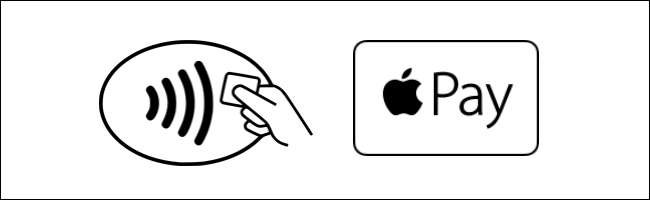
В то время как недавно обновленные терминалы и терминалы, принадлежащие компаниям, продемонстрировавшим свое партнерство с Apple, будут иметь настоящий логотип Apple Pay (см. Выше справа), система Apple Pay также работает с системой PayWave Visa, PayPass MasterCard и ExpressPay American Express. терминалы, которые все обозначены логотипом радиоволн / карты (см. вверху слева).
Увидев один из этих логотипов, вы можете отказаться от использования кредитной карты и заплатить с помощью Apple Watch. Кроме того, если вы хотите заранее спланировать посещение места, где находятся ваши модные новые футуристические часы, вы можете проверить онлайн-ресурсы, чтобы найти терминалы с поддержкой Apple Pay.
Наиболее очевидным местом для проверки будет веб-сайт Apple в Где использовать Apple Pay , но помните, что Apple Pay работает с системами бесконтактных платежей, развернутыми крупными компаниями, выпускающими кредитные карты. Платежные системы кредитных компаний предшествовали Apple Pay и имеют более высокую насыщенность, чем строгие партнерские отношения с Apple. Таким образом, вы часто можете найти дополнительные места для использования Apple Pay, выполнив поиск местоположений в базах данных их компании. Хотя VISA и American Express не проделали такой серьезной работы по поддержанию своих карт локатора услуг, вы можете найти MasterCard Адреса PayPass здесь и даже использовать MasterCard поблизости мобильное приложение, чтобы находить места, совместимые с Apple Pay, прямо со своего iPhone.
Как быстро заплатить картой по умолчанию
Когда вы видите демонстрации Apple Pay на Apple Watch, они всегда показывают пользователю, что он коснулся своих часов, поднял их вверх и бум, оплата произведена! Вот насколько быстро можно использовать карту по умолчанию. Если вы хотите заплатить картой по умолчанию, быстрый способ получить доступ к Apple Pay - дважды нажать на боковую кнопку (большая кнопка под цифровой короной, обозначенная на изображении ниже красной стрелкой). Вы перейдете прямо к экрану «Готово…», показанному ниже.

Вам будет предложено поднести запястье к платежному терминалу, чтобы завершить транзакцию. Пройдет секунда или около того, а затем ваши часы будут нежно вибрировать и издавать небольшой звуковой сигнал, чтобы указать, что транзакция завершена (а также указать на экране, что платеж был завершен).
Это оно! Дважды нажмите, подождите, дождитесь покачивания и звонка.
Как расплачиваться картами не по умолчанию
Хотя большинство людей будут использовать карту по умолчанию в 99% случаев, если вы действительно хотите использовать дополнительную карту на своих Apple Watch (например, у вас есть личная кредитная карта и карта рабочих расходов), вы можете легко получить доступ к нему. Это не так быстро, как процедура двойного нажатия и оплаты, которую мы только что рассмотрели, но это неплохо.

Чтобы заплатить дополнительной картой, вам нужно нажать на цифровую корону, чтобы получить доступ к приложениям Apple Watch (как показано вверху слева), затем смахнуть влево или вправо (как если бы вы использовали фотоальбом), чтобы выбрать нужную карту тогда дважды нажмите боковую кнопку, когда выбрали карту, которую хотите использовать. На данный момент вы находитесь в том же режиме оплаты, который мы описали выше, поэтому все, что вам нужно сделать, это подержать часы рядом с платежным терминалом.
Независимо от того, как вы добрались до последнего шага платежа, просто поднесите запястье к терминалу и дождитесь легкого гудка и сигнала, указывающего на то, что платеж был произведен. Вот и все! После того, как вы все настроили, оплатить в участвующих розничных магазинах так же просто, как дважды нажать кнопку на часах и подержать запястье над терминалом. Если это не похоже на жизнь в будущем, мы не знаем, что делать.
Есть вопрос о ваших Apple Watch? Напишите нам по адресу [email protected], и мы постараемся ответить на него.







